Греется ноутбук: что делать? Температура все время высокая: 85°C+
Вопрос от пользователя
Здравствуйте.
Помогите с ноутбуком HP. Последнее время он сильно шумит, иногда зависает. Также заметила, что корпус слева (где выходит воздух) стал теплым (раньше был всегда холодным). Установила программу для контроля за температурой, как доходит до 85°C и загорается красный воскл. знак — я его выключаю.
Можно ли что-то сделать с перегревом своими силами (без похода в сервис), чтобы не тратить средства? К тому же боюсь отдавать ноутбук в ремонт, у меня все пароли лежат на жестком диске (в том числе от интернет-банков).
Проблема перегрева в ноутбуках встречается довольно-таки часто (компактный корпус вкупе с мощной начинкой делают свое дело) . Кстати, замечу, что больше всему этому подвержены игровые ноутбуки.
В этой статье приведу всё самое основное, что можно сделать своими силами (в домашних условиях) для снижения температуры ноутбука. Отмечу также, что этот вопрос нередко можно решить бесплатно (хотя бы временно).
Итак, начнем со всем этим разбираться по порядку.

Как снизить температуру. Причины перегрева ноутбука
Признаки перегрева. Как узнать текущую температуру компонентов ноутбука
Для начала порекомендую одну из утилит — AIDA 64 , которая поможет вам узнать текущую температуру процессора, видеокарты, жесткого диска, мат. платы ноутбука. Чаще всего, перегрев связан с процессором и видеокартой — поэтому к ним внимание в первую очередь!

AIDA 64 — Компьютер, датчики — см. температуры
Обратите внимание, что температура компонентов постоянно изменяется, в зависимости от нагрузки на устройство.
Поэтому, при подозрении перегрева — рекомендуется просто свернуть AIDA 64 и заниматься своими делами на устройстве (а не закрывать утилиту).
Время от времени поглядывайте за показаниями температуры в утилите, особенно, когда появится сильный шум от кулеров и пр. Так вы узнаете о том, до каких границ доходит температура под нагрузкой, и успеете принять меры.
По каким еще внешним признакам можно узнать о перегреве ноутбука
- в играх или видеоредакторах ноутбук может просто выключаться . Происходит это из-за того, что срабатывает система защиты — она отключает устройство, чтобы ничего не сгорело;
- искажение картинки : полосы, рябь, различные артефакты. Чаще всего происходит в играх. Причина: проблема с видеокартой (в том числе перегрев) ;
- частые зависания и перезагрузки устройства;
- шум и гул от вентиляторов: тут дело в том, что при повышении температуры, им необходимо сильнее работать, чтобы успевать «выгонять» горячий воздух из корпуса устройства (из-за этого шум становится сильнее) . Обратите внимание: если раньше ноутбук не шумел, а сейчас начал — причиной может быть пыль, которая забила вентиляционные решетки и мешает нормальной циркуляции воздуха;
- теплый или даже горячий корпус (преимущественно с левой стороны возле вентиляционных отверстий) . Это очень заметно, если раньше корпус так не грелся;
- запах жженного пластика, оплетки и пр. В общем, при любом подозрительном запахе — рекомендую сразу же отключить устройство!
Пыль и вентиляционные отверстия. Проверяем, чистим
Одна из главных причин перегрева, да и шумной работы кулеров — это пыль. Со временем, даже в достаточно чистых помещениях пыль оседает на вентиляционной решетке устройства и ухудшает циркуляцию воздуха.
Рекомендуется проводить чистку от пыли 1-2 раза в год. Достаточно разобрать устройство и хорошенько все продуть.
В помощь!
Как почистить ноутбук от пыли — самостоятельно в домашних условиях — см. инструкцию —>

Нередко, когда в ноутбуке скапливаются просто клубки пыли!
Охлаждающая подставка и домашние аналоги
Также снизить температуру на несколько градусов (до 10-15°C) помогает специальная охлаждающая подставка. Они есть самых разных размеров, с разной мощностью вентиляторов и конструкции.

Охлаждающая подставка под ноутбук
Для тех, кто пока не решился на покупку подставки, можно пойти и более простым способом: подложить что-нибудь под ноутбук, например, книгу. Главное, чтобы высота между поверхностью стола и ноутбуком увеличилась! См. фото ниже.

Под ноутбук положена книга
Важно: книгу (или что-то еще) подкладывать нужно архи-аккуратно: дело в том, что на некоторых моделях ноутбуков — этим действием можно перекрыть вентиляционные отверстия!
Попытка уменьшения энергопотребления
Если уменьшить энергопотребление процессора — то можно существенно снизить его нагрев. Правда, отмечу, что снижается и производительность устройства.
Однако, можно найти некую «золотую середину», которая позволит без проблем использовать устройство (по крайней мере, пока не будет решен вопрос с системой охлаждения) .
Чтобы изменить энергопотребление, откройте панель управления Windows и зайдите в раздел «Оборудование и звук» , далее в подраздел «Электропитание» .

Оборудование и звук — Электропитание (панель управления Windows 10)
Затем откройте настройки текущей схемы электропитания, и нажмите по ссылке «Изменить дополнительные параметры питания» (см. скриншот ниже ).

Изменить дополнительные параметры питания
Далее раскройте вкладку «Управление питанием процессора/Максимальное состояние процессора», и установите значение в процентах при работе от батареи и сети. Даже установка значения в 90% — существенно может помочь в излишнем тепловыделении.

Максимальное состояние процессора
Оптимизация системы: закрываем не используемые программы, удаляем мусор и ненужный софт
Чем меньше нагрузка на процессор — тем меньше он греется. Логично, что помимо остальных мер — можно попробовать оптимизировать свою систему.
Для начала, рекомендую открыть диспетчер задач (сочетание кнопок Shift+Ctrl+Esc ) и посмотреть, какие процессы создают наибольшую нагрузку.
Очень часто, нагрузка идет от тех приложений, которые вы даже не запускали и которые вам не нужны в текущий момент времени. Всё ненужное — закройте!
Неиспользуемые программы нужно закрыть (или даже удалить) .
Кроме этого, также порекомендую в диспетчере задач открыть вкладку автозагрузка и проверить, что у вас загружается при включении ноутбука. Все приложения, которые вы редко используете, всё, что вам незнакомо — смело отключайте из автозагрузки!

Отключаем в автозагрузке все мало-используемые программы

В помощь!
Если у вас не Windows 10 (11) — вы не сможете отредактировать автозагрузку в диспетчере задач. Для работы с автозагрузкой вам понадобятся спец. утилиты, см. вот эту статью —>
Также будет не лишним провести оптимизацию ОС Windows, удалить «мусор» и временные файлы, которые уже давно не нужны и пр. Приведу также парочку своих статей в помощь.
- Лучшие программы для очистки компьютера (ноутбука) от мусора — см. мою подборку —> (для повышения производительности компьютера)
Как и где эксплуатируется ноутбук
Нередко, когда перегрев ноутбука происходит из-за неправильной эксплуатации. Приведу ниже несколько советов:
- во-первых, не работайте за ноутбуком на полу, диване, кровати и т.д. Дело в том, что мягкая ткань перекрывает вентиляционные отверстия (циркуляция воздуха ухудшается) и температура начинает расти;
- во-вторых, необходимо чтобы всегда оставалось свободное пространство возле вентиляционных отверстий, через которые выходит горячий воздух;
- в-третьих, учтите, что 70-75% пыли находится в 10-20 см. от пола (и, если вы ноутбук используете на полу — он очень быстро забьется пылью!) ;
- в-четвертых, старайтесь не работать в запыленных помещениях, где идет ремонт;
- в-пятых, если на дворе настало жаркое лето и у вас в доме, как в бане — старайтесь не насиловать ноутбук ресурсоемкими приложениями (поставьте сбоку от него вентилятор, следите за температурой, делайте перерывы почаще) . В такое время жарко не только вам .

Помните, что работа в таком положении отрицательно сказывается не только на температуре ноутбука, но и на нашем здоровье
Важно!
В идеале, ноутбук должен использоваться на чистой, ровной, сухой и твердой поверхности (обычный письменный стол, например).
Еще лучше, если он будет стоять на специальной охлаждающей подставке.
Пару слов о термопасте
Помимо чистки от пыли, один раз в 2-4 года крайне желательно поменять термопасту (термо-прокладку). Она используется как буфер между процессором и радиатором системы охлаждения. С течением времени (особенно при высоких нагрузках) — она имеет свойство «засыхать», в следствии чего теплообмен ухудшается, и температура процессора начинает расти.
Поэтому, если все вышеперечисленное вам не помогло, и температура все также растет (а ноутбуку у вас уже более 2-х лет, и никто до этого не проводил его обслуживание) — скорее всего дело именно в термопасте.

Отмечу, что замена термопасты, процедура хоть и не сложная, но требует некоторого опыта (как по разборке ноутбука, так и по непосредственному нанесению) . Если вы никогда не сталкивались с подобной операцией — я бы рекомендовал все-таки обратится в сервисный центр, за небольшую плату вам все сделают в лучшем виде!
Отключение Turbo Boost и Undervolting (обновление от 05.07.2019)
Способы специфические, но они работают и позволяют снизить температуру до 20°C-25°C, что очень существенно (особенно заметно на игровых ноутбуках).
Чтобы не повторяться здесь, рекомендую ознакомиться с одной из моих заметок (там все показано на примерах). Ссылка на заметку ниже.

В помощь!
Как снизить температуру процессора за счет тонких настроек (до 20°C): отключение Turbo Boost, Undervolting (для процессоров Intel) — https://ocomp.info/snizit-t-cpu-tonkie-nastroiki.html
На этом пока всё.
Дополнения по снижению температуры — приветствуются!
Первая публикация: 28.02.2018


Не помогло
Ноутбук купил 5 дней назад, Intel Core i3 6006u, 8 гб оперативки, 1тб, Nvidia GeForce MX110, гта 5 (всё, что успел скачать). Запускалась шустро и шла на высоких настройках (рекомендованная настройка) с редкими лагами и провисаниями в игре, но в один момент начала тормозить: просто запускалась и начинала тормозить (не мог выйти из дома).
Удалил, установил драйвера, скачал снова, вообще не заходит, бесконечная загрузка сюжетного режима. Потом начал скачивать другие игры, ГТА удалил, и все тоже начали лагать, не могу даже запустить.
Помогите пожалуйста, новый ноут, не хочу продавать.
Доброго времени.
1) Проверьте, игры точно запускаются на дискретной карте или на HD520? (тут подробнее). Это очень частая причина тормозов в играх.
2) Выставите в электропитании макс. производительность (в панели управления), и подключите ноут к розетке (на всякий случай уточняю. ).
3) Потратьте 5 мин. на тест подключенных накопителей.
4) Эта статейка про температуру, однако, вы о ней ничего не написали. Какие температуры ЦП и ГП в играх? (утилита FPS Monitor может помочь).
Сони вайо. Грелся и отключался. Выяснилось что тепло не отводилось в медные трубки охлаждения. Поменяли, и теперь никаких вопросов. Работает как часы
Насчет снижения энергопотребления — гениально! Спасибо. Очень полезная статья.
У меня ноутбук Acer, купленный в марте 2011г. 6-7 декабря 2020г. его чистили и меняли термопасту в сервисе. Cейчас с ним есть проблема. Он самопроизвольно отключается (появление черного экрана и при этом кнопка пуска не светится и светодиод не горит). Бывает через час после запуска, бывает и позже.
А вот например если в интернете пишешь письма по эл. почте или что-то читаешь на сайтах может и весь сеанс работы отработать (а это может быть и 5-6, а то и 7 часов), но если включить просмотр видеофильма на каком-либо сайте то ноут может выключиться и через 20 минут после запуска просмотра фильма. При этом на момент, когда он отключается при прикосновении рукой можно ощутить что он нагрет. Это можно ощутить даже положив руку на клавиатуру. Если после отключения ноут загрузить снова то он через 5-15 минут отключится снова.
Что может быть причиной таких отключений? Что можно предпринять в этом случае?
Очень похоже, что он просто перегревается. Вы попробуйте вкл. мониторинг температуры и посмотрите, какая бывает на момент его отключения: https://ocomp.info/kak-vesti-monitoring-temperatury.html
Если дело в высокой температуре: см. советы из статьи. Я бы перепроверил работу кулера, термопасту (мало ли. ), наличие пыли, и пр. Как вариант, можете обратить внимание на охлаждающие подставки (правда, чудес они не творят, но на 5-15 градусов вполне могут остудить).
Боремся с перегреванием ноутбуков

Обычно на перегревания ноутбука не обращаешь внимания: «Ну греется себе, и пусть греется». Но когда на улице +35°С а на руках держишь еще более горячую штучку, начинаешь задумываться, а не пора ли что-то менять. Поехать в страну, где по-прохладнее, или купить новый ноутбук в алюминиевом корпусе? А может стоит просто принять какие-то меры против перегревания?
Статья представлена благодаря Уважаемому coderun, который предоставил инвайт на Хабр, за что ему большое спасибо.
Что же приводит к перегреванию?
Далее приведен ряд основных факторов которые приводят к перегреванию ноутбука.
Климатические условия (не путать с глобальным потеплением!)

Наверное первая по частоте причина перегревания ноутбуков. Ведь зимой, когда на улице холодно, дома тоже не жарко (привет коммунальным службам города Киева и лично Лёне), то окружающая температура сама способствует охлаждению устройств. Но как только приходит лето, +35°С на улице, переводят ноутбуки в разряд нагревательных плит, на которых легко можно поджарить яичницу.
Для борьбы с данным фактором можно запастись внешними охлаждающими устройствами, т. к. охлаждающие подставки для ноутбуков. В интернете множество обзоров существующих решений, Google Вам в помощь. Для себя приобрел Belkin F5L001 Cooling Platform через eBay. Подставка обошлась в £10.42 с доставкой из Англии.
Халатность производителей

Иногда при разработке устройств, спеша выпустить их на рынок, допускают ошибки. Среди таких ошибок могут быть как слабая система кондиционирования, так и неправильно выбранный материал корпуса. Часто запихнув множество новых технологичных вещей в маленькую коробочку не хватает места чтобы сделать хорошую разводку охлаждающей системы.
К примеру в моем ноутбуке стоит один вентилятор и разведен медных радиатор из-под вентилятора к какому-то микроконтроллеру. Все остальное оставлено без соответствующего охлаждения.
В случаях когда производитель признает свою ошибку, он отзывает всю бракованную партию, как например было с Sony VAIO TZ или Dell Latitude D410.
Бытовые причины
К ним относятся: залежи пыли внутри ноутбука, плохой подход холодного воздуха к системам охлаждения ноутбука (на подушку например ставите, что бы не пекло 🙂 ) и т. п. В этих случаях следует пересмотреть принцип работы с ноутбуком, сесть за стол например (сам понимаю что говорю чушь, но все же). А вот в борьбе с пылью необходимо заготовиться терпением, валокордином и прямыми руками (что бы валокордин не понадобился), вскрыть ноутбук и почистить от пыли. На заметку решившимся, сайт на котором описаны операции вскрытия множества ноутбуков разных производителей: repair4laptop.org
Программные причины, или чем загружена система?
Перегревание в данных случаях случается при использовании устройства при высоких нагрузках на HHD, процессоры и/или контроллеры.
Во моем случае, никаких сложных приложений я не запускал и в игрушки не играл. Но… (см. ниже)
Как же выявить перегревание?
Основным все же остается метод: дотронулся-горячее. Но для того чтобы следить за успехами охлаждения ноутбука, необходимо использовать программы слежения за температурой внутри ноутбука. Для каждой операционной системы, существуют свои программы, которые позволяют следить за температурой процессора, жесткого диска, скоростью вращения вентиляторов и т. п.
Для Windows


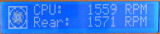
В Ubuntu
Используются модули-сенсоры. Для начала работы с ними необходимо выполнить несколько команд:
sudo apt-get install lm-sensors sensors-applet
sudo sensors-detect
На все вопросы sensors-detect отвечаем YES!
После этого, добавляем Hardware Sensors Monitor апплет на панель и делаем необходимые настройки. В конце проводим перезагрузку Xсов (что бы подхватились все модули сенсора). Вот так все в результате будет выглядить:

Для Mac OS
Тут, наверное, тоже все делается в две команды и пару щелчков мышкой, но рассказать как именно не могу, в виду отсутствия подходящего оборудования.
Определяем источник перегревания (на моем примере)
Идем по пунктам-факторам перегревания:
1. Климатические условия. Да дома жарковато, поэтому решил проблему покупкой подставки под ноутбук. Помогло градусов на 10. Но все равно, периодически датчики температуры на ядрах фиксировали температуру выше 65°С.
2. Халатность производителей. Отбросил, т. к. не нашел ни одного поста о проблемах со своей моделью ноутбука (Sony VAIO VGN-FZ).
3. Бытовые причины. Сделал из досточки ровную гладкую подставку под охлаждающую подставку (извиняюсь за тавтологию). Не помогло. Дрожащими руками разобрал ноутбук, аккуратно продул его от пыли (ее кстати оказалось не так и много). Закрыл, включил, ноутбук включился и первое время показывал температуру в пределах нормы (45-50°С). Но после пару часов работы вернулись прежних 65°С на ядрах.
4. Программные причины. Методика такая: смотрим что больше всего загружает систему, убиваем этот процесс и наблюдаем как изменится температура.
Для Windows подойдет даже встроенный Windows Task Manager. Для получения той же информации в Unix системами, можно использовать консольную команду top . Понаблюдав можно заметить что конкретно загружает процессор, даже когда Вы не производите никаких действий.
В моем случае это был vino-server. vino-server — это VNC сервер один из предустановленых пакетов в Ubuntu. «Та зачем он вообще нужен на ноутбуках?», — спросите Вы. По некоторым личным причинам, мне периодически нужно заходить на свой домашний ноутбук с работы и «двигать курсором» (так проще всего объяснить жене что нужно сделать, когда возникли проблемы).
После убивании всех процессоров vino-server ( killall vino-server ), система как-бы ожила и начала шевелиться с не виданной ранее скоростью. Далее отключил vino-server из автозагрузки: меню System->Preferences->Sessions->Startup Programs. А после перезагрузки, стало заметно что ноутбук греться меньше градусов на 20-25.
Для замены vino советую использовать x11vnc.
Результаты
Далее приведены замеры температуры ядра процессора и HDD при различных комбинациях:
| Устройство | подставка + vino | подставка + |
||
|---|---|---|---|---|
| HDD | 65-70°С | 63-67°С | 45-46°С | 51-52°С |
| Ядра | 70-75°С | 63-67°С | 43-45°С | 49-52°С |
Замеры производились в один и тот же жаркий летний день (17.06.09), для большей чистоты эксперимента.
Заключение
Таким образом мне удалось понизить температуру ноутбука на 20-25 градусов. Надеюсь, кому-то мой опыт поможет побороть перегревание на своем ноутбуке.
Что делать, если ноутбук сильно нагревается?
Если ноутбук сильно греется, это может привести не только к сбоям в работе, но и к повреждению оборудования. Рассказываем, как предотвратить проблемы.


Ноутбук очень горячий: как измерить аппаратную температуру
С помощью небольших утилит вы можете увидеть, какие компоненты отвечают за высокое тепловыделение. Кроме того, специальные программы помогут проследить за изменением температуры и понять, влияют ли ваши действия на ее снижение.
Узнать актуальную температуру оборудования можно с помощью инструмента HWMonitor. Также рекомендуем использовать Open Hardware Monitor или Argus Monitor.

За сильный нагрев ноутбука чаще всего отвечают процессор и видеокарта. Однако, как правило, проблема заключается не в самом железе, а в недостаточной вентиляции.
Ноутбук перегревается: проверьте подложку
Если ваш ноутбук быстро нагревается, особенно важно то, на чем он стоит. Чтобы вентиляторы могли работать эффективно, необходимо свободное пространство под днищем устройства. Подушки, негладкие ткани и даже ваши колени не подходят в качестве подложки.
Даже если вы используете лучший ноутбук 2021 года на столе или другой твердой поверхности, то она все равно может сохранять тепло устройства. Чтобы определить, так ли это, выключите лэптоп и дайте ему остыть. Затем снова включите его: пусть в течение 10 минут он просто будет включен без каких-либо действий с вашей стороны.
Если ноутбук стал горячим, и вы чувствуете, что поверхность, на которой он стоит, тоже теплая, значит, такая подставка для него не подходит. Что может помочь, расскажем вам в следующих двух частях статьи.
Почистите вентиляторы
В лучшем случае достаточно простой очистки вентилятора. Если на нем накапливается пыль, кулер не сможет работать должным образом, а температура оборудования будет повышаться.
Программное обеспечение: Многие ноутбуки поставляются производителями уже с определенным набором программ. Как правило, среди этих программ вы также найдете утилиту для очистки вентилятора.
Ручная очистка: гораздо более эффективной для сильно загрязненных вентиляторов является ручная очистка. Для этого вам нужно открыть заднюю крышку ноутбука и осторожно очистить вентилятор. Как именно это сделать и что вы обязательно должны учитывать, мы рассказывали в руководстве по очистке ноутбука.
Если вы самостоятельно открываете заднюю крышку ноутбука, то гарантия на него может «полететь». Если вы не хотите потерять гарантию, обратитесь в сервисный центр для чистки и обслуживания устройства.
Используйте специальную подставку или дополнительный кулер
Если очистка вентилятора не особо помогла, выручить в этой ситуации могут подставка или внешний вентилятор. Часто эти аксессуары объединены в один — их можно найти в продаже под названием «охлаждающая подставка».
Кулер: так называемые кулеры или cool pads служат подложкой для ноутбука. Они обычно включают в себя несколько вентиляторов, которые охлаждают ноутбук в нижней части корпуса. Потребляемая мощность таких аксессуаров относительно низкая, так как к ноутбуку они подключаются через USB.
Подставка: Значительно проще работает подставка для ноутбука. С ее помощью можно приподнять устройство с поверхности и освободить место для потоков воздуха под ним, что значительно улучшает вентиляцию.
Если вы уверены, что система охлаждения работает исправно, но ноутбук все равно сильно греется, обязательно проверьте его на наличие вирусов — возможно, оборудование работает из последних сил из-за вредоносной программы. Лучшие антивирусы для ПК мы собрали в этой статье.
Если же ноутбук «чист», но все равно сильно нагревается, проверьте исправность его железа. Как это сделать, мы рассказывали в этой статье. При необходимости обратитесь в сервисный центр для ремонта устройства.
Источник https://ocomp.info/greetsya-noutbuk.html
Источник https://habr.com/ru/post/62524/
Источник https://ichip.ru/sovety/ekspluataciya/chto-delat-esli-noutbuk-silno-nagrevaetsya-760232